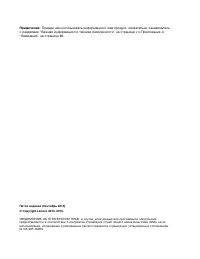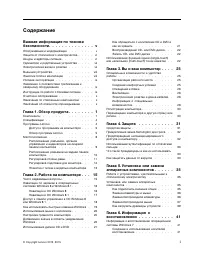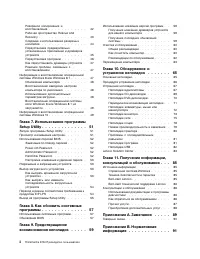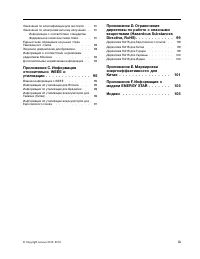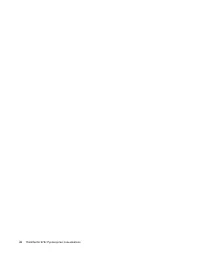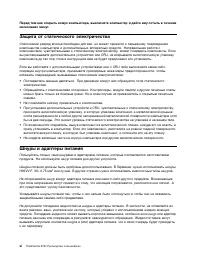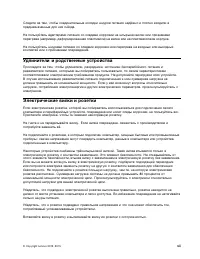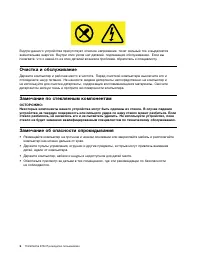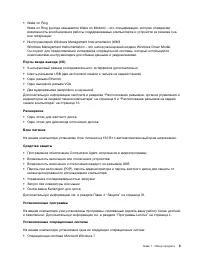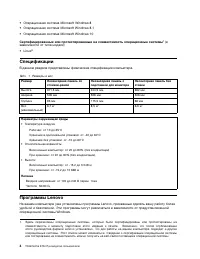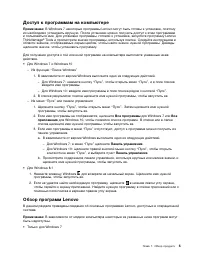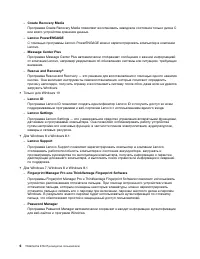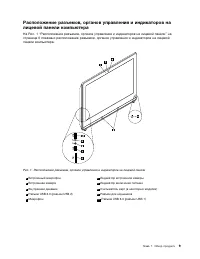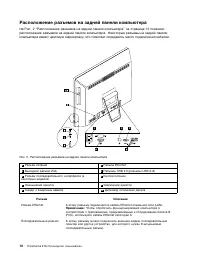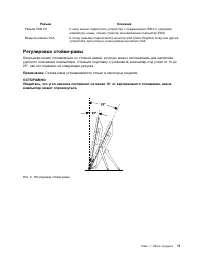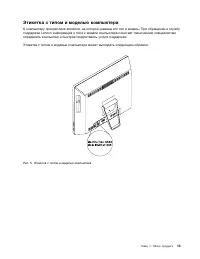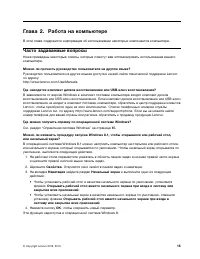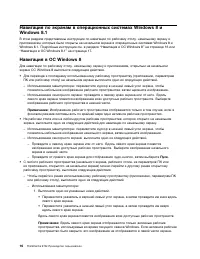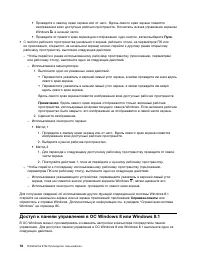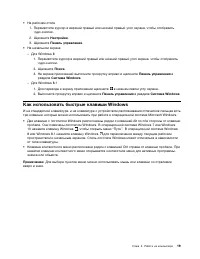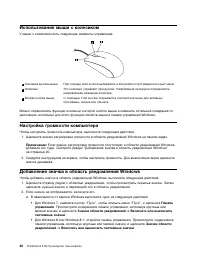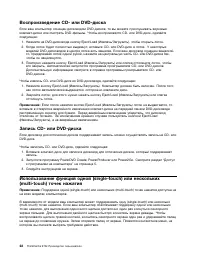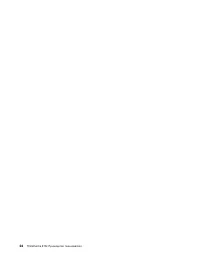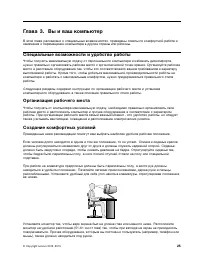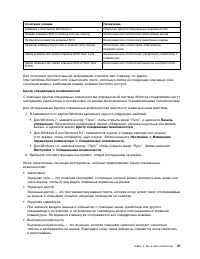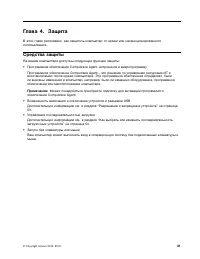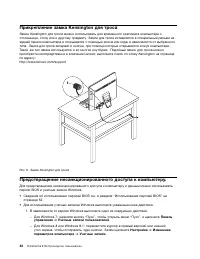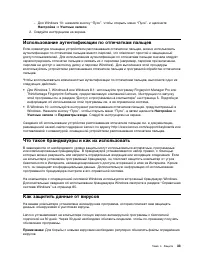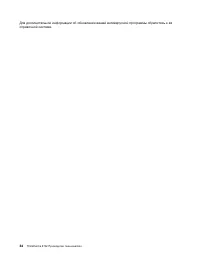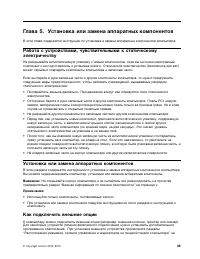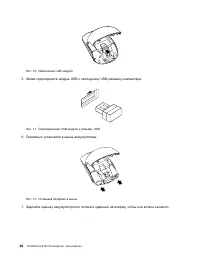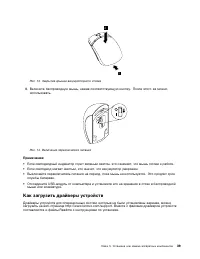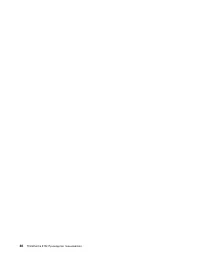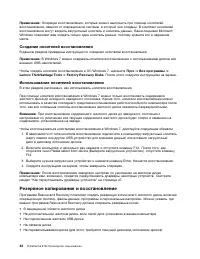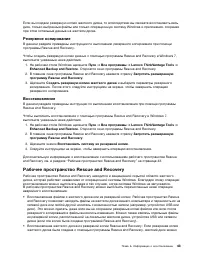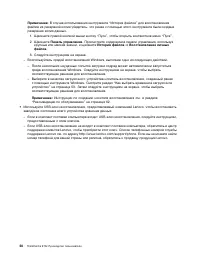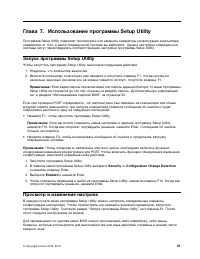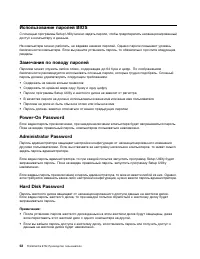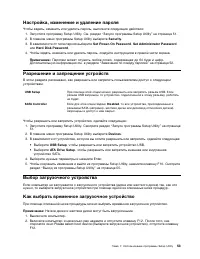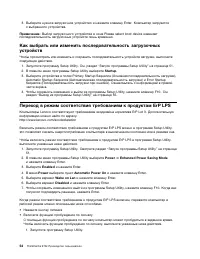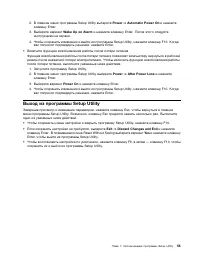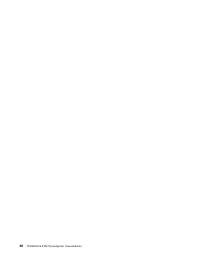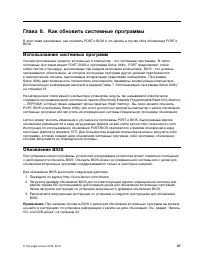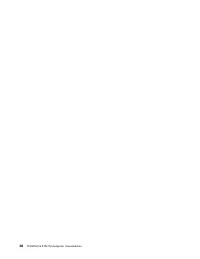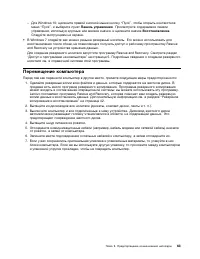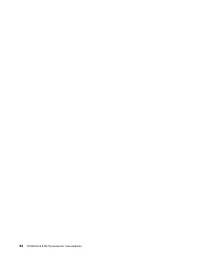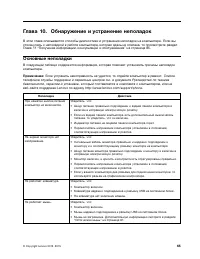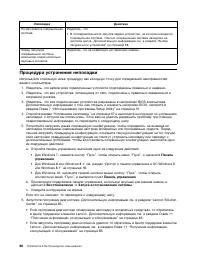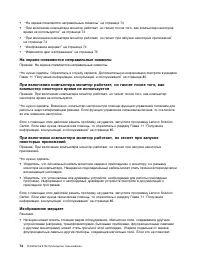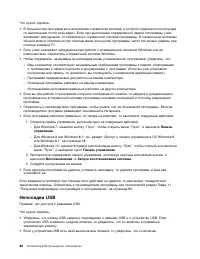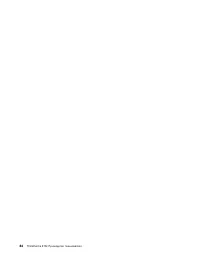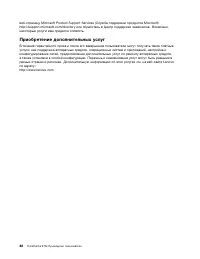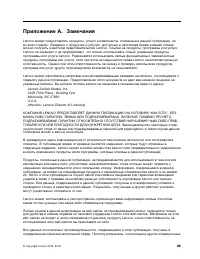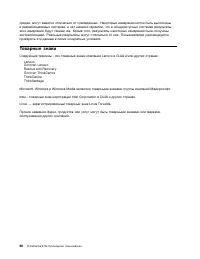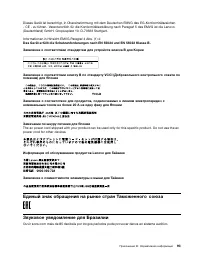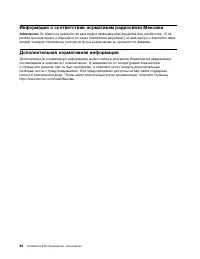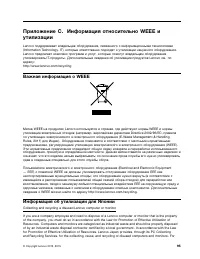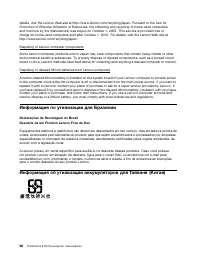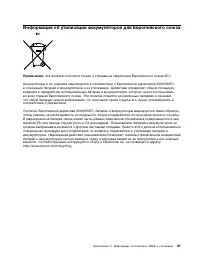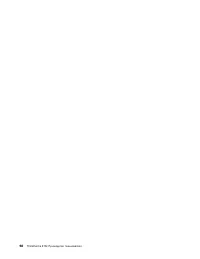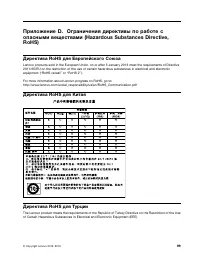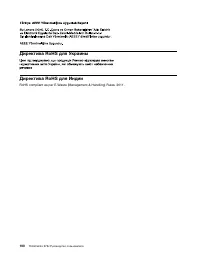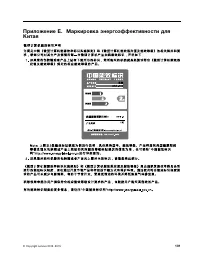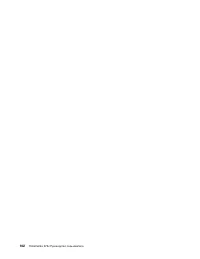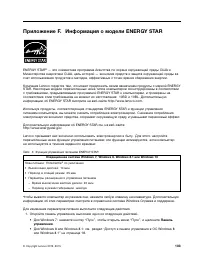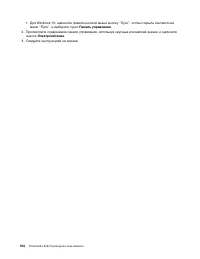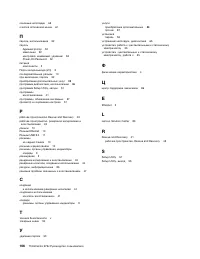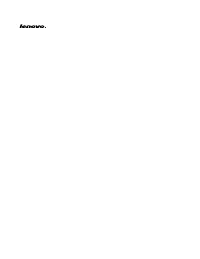Страница 3 - Содержание
Содержание Важная информация по техникебезопасности. . . . . . . . . . . . . . v Обслуживание и модернизация . . . . . . . . v Защита от статического электричества . . . . . viШнуры и адаптеры питания . . . . . . . . . . viУдлинители и родственные устройства . . . . vii Электрические вилки и розетки...
Страница 4 - ii
Резервное копирование ивосстановление . . . . . . . . . . . . 42 Рабочее пространство Rescue andRecovery . . . . . . . . . . . . . . . 43 Создание и использование резервныхносителей . . . . . . . . . . . . . . 44 Переустановка предварительноустановленных приложений и драйверовустройств . . . . . . ....
Страница 5 - iii
Замечания по классификации для экспорта . . 91 Замечания по электромагнитному излучению . 91 Информация о соответствии стандартамФедеральной комиссии связи США . . . . 91 Единый знак обращения на рынке странТаможенного союза . . . . . . . . . . . . 93 Звуковое уведомление для Бразилии . . . . . 93 И...
Страница 7 - Важная информация по технике безопасности; , который прилагается к продукту. Соблюдение; Обслуживание и модернизация
Важная информация по технике безопасности ОСТОРОЖНО:Перед тем, как использовать сведения, приведенные в этом руководстве, обязательнопрочитайте всю информацию по технике безопасности при работе с этим продуктом. См.сведения в этом разделе и сведения по технике безопасности в документе Руководство по...
Страница 8 - Защита от статического электричества; Шнуры и адаптеры питания
Перед тем как открыть кожух компьютера, выключите компьютер и дайте ему остыть в течениенескольких минут. Защита от статического электричества Статический разряд вполне безобиден для вас, но может привести к серьезному повреждениюкомпонентов компьютера и дополнительных аппаратных средств. Неправильн...
Страница 9 - vii
Следите за тем, чтобы соединительные колодки шнуров питания надёжно и плотно входили впредназначенные для них гнёзда. Не пользуйтесь адаптерами питания со следами коррозии на штырьках вилки или признакамиперегрева (например, деформированная пластмасса) на вилке или на пластмассовом корпусе. Не польз...
Страница 10 - viii
Внешние устройства Не подсоединяйте и не отсоединяйте кабели внешних устройств (за исключением кабелей USB и1394), если компьютер включен: вы можете повредить компьютер. Если вы отсоединяете внешнееустройство, то выключите компьютер и подождите по крайней мере пять секунд; в ином случае выможете пов...
Страница 11 - ОПАСНО; Инструкция по работе с блоками питания; ix
Условия эксплуатации Оптимальные условия эксплуатации компьютера — температура от 10 до 35°C, относительнаявлажность — от 35 до 80%. Если компьютер хранится или транспортируется при температуре ниже10°C, то дайте ему медленно нагреться до оптимальной рабочей температуры от 10 до 35°C. Вэкстремальных...
Страница 13 - Глава 1. Обзор продукта; Компоненты
Глава 1. Обзор продукта В этой главе описаны возможности компьютера, спецификации, программы Lenovo и расположениеразъемов. Компоненты В этом разделе представлен обзор компонентов компьютера. Приведенная ниже информацияотносится к нескольким моделям. Чтобы просмотреть информацию об определенной моде...
Страница 16 - Спецификации; Программы Lenovo
• Операционная система Microsoft Windows 8 • Операционная система Microsoft Windows 8.1 • Операционная система Microsoft Windows 10 Сертифицированные или протестированные на совместимость операционные системы 1 (в зависимости от типа модели) • Linux ® Спецификации В данном разделе представлены физич...
Страница 17 - Доступ к программам на компьютере; Все программы; Обзор программ Lenovo
Доступ к программам на компьютере Примечание: В Windows 7 некоторые программы Lenovo могут быть готовы к установке, поэтому их необходимо установить вручную. После установки можно получить доступ к этим программами пользоваться ими. Для установки программы, готовой к установке, запустите программу L...
Страница 20 - Power Manager; Местоположения
– Power Manager Программа Power Manager обеспечивает удобное, гибкое и всестороннее управление питаниемкомпьютера. Она помогает настроить питание компьютера таким образом, чтобы добитьсяоптимального баланса между производительностью системы и ее энергопотреблением. – REACHit (или Lenovo Reach) Прогр...
Страница 22 - Расположение разъемов на задней панели компьютера
Расположение разъемов на задней панели компьютера На Рис. 2 “Расположение разъемов на задней панели компьютера” на странице 10 показанорасположение разъемов на задней панели компьютера. Некоторые разъемы на задней панеликомпьютера имеют цветовую маркировку; это помогает определить место подключения ...
Страница 23 - Регулировка стойки-рамы
Разъем Описание Разъем USB 2.0 К нему можно подключить устройство с соединением USB 2.0, напримерклавиатуру, мышь, сканер, принтер или карманный компьютер (PDA). Входной разъем VGA К этому разъему подключается монитор VGA (Video Graphics Array) или другиеустройства, для которых нужен разъем монитора...
Страница 24 - Регулировка подставки для монитора
Регулировка подставки для монитора Компьютер может поставляться с подставкой для монитора, которую можно использовать длянастройки удобного положения компьютера. На приведенном ниже рисунке показано, что можно отрегулировать положение компьютера,наклонив его на угол до 5° вперед или до 45° назад. Ри...
Страница 25 - Этикетка с типом и моделью компьютера
Этикетка с типом и моделью компьютера К компьютеру прикреплена этикетка, на которой указаны его тип и модель. При обращении в службуподдержки Lenovo информация о типе и модели компьютера помогает техническим специалистамопределить компьютер и быстрее предоставить услуги поддержки. Этикетка с типом и...
Страница 27 - Глава 2. Работа на компьютере; Часто задаваемые вопросы
Глава 2. Работа на компьютере В этой главе содержится информация об использовании некоторых компонентов компьютера. Часто задаваемые вопросы Ниже приведены некоторые советы, которые помогут вам оптимизировать использование вашегокомпьютера. Можно ли прочесть руководство пользователя на другом языке?...
Страница 28 - Навигация в ОС Windows 8; Пуск
Навигация по экранам в операционных системах Windows 8 иWindows 8.1 В этом разделе представлены инструкции по навигации по рабочему столу, начальному экрану иприложениям, которые были открыты на начальном экране в операционных системах Windows 8 иWindows 8.1. Подробные инструкции см. в разделе “Нави...
Страница 29 - Навигация в ОС Windows 8.1
2. Щелкните изображение. – Использование сенсорного экрана: • Метод 1 1. Проведите к левому краю экрана или от него. Вдоль левого края экрана появится изображение всех доступных рабочих пространств. 2. Выберите нужное рабочее пространство. • Метод 2 1. Для перехода к следующему доступному рабочему п...
Страница 30 - Доступ к панели управления в ОС Windows 8 или Windows 8.1
• Проведите к левому краю экрана или от него. Вдоль левого края экрана появится изображение всех доступных рабочих пространств. Коснитесь значка управления экраномWindows в нижней части. • Проведите от правого края экрана для отображения чудо-кнопок, затем выберите Пуск . • С любого рабочего простра...
Страница 31 - Как использовать быстрые клавиши Windows
• На рабочем столе 1. Переместите курсор в верхний правый или нижний правый угол экрана, чтобы отобразить чудо-кнопки. 2. Щелкните Настройки . 3. Щелкните Панель управления . • На начальном экране – Для Windows 8 1. Переместите курсор в верхний правый или нижний правый угол экрана, чтобы отобразить ...
Страница 32 - Использование мыши с колесиком; Настройка громкости компьютера
Использование мыши с колесиком У мыши с колесиком есть следующие элементы управления: 1 Основная кнопка мыши При помощи этой кнопки выбирается и запускается программа или пункт меню. 2 Колесико Это колесико управляет прокруткой. Направление прокрутки определяетсянаправлением вращения колесика. 3 Вто...
Страница 33 - Использование дисков CD и DVD
Примечание: Дополнительную информацию по открытию панели управления в операционной системе Windows 8 и Windows 8.1 см. в разделе “Доступ к панели управленияв ОС Windows 8 или Windows 8.1” на странице 18. • Для Windows 10: нажмите кнопку “Пуск”, чтобы открыть меню “Пуск”. Затем щелкните Настройка ➙ С...
Страница 37 - Глава 3. Вы и ваш компьютер; Специальные возможности и удобство работы
Глава 3. Вы и ваш компьютер В этой главе рассказано о специальных возможностях, приведены советы по комфортной работе изамечания о перемещении компьютера в другие страны или регионы. Специальные возможности и удобство работы Чтобы получить максимальную отдачу от персонального компьютера и избежать д...
Страница 38 - Информация о специальных возможностях; Сочетания клавиш
Освещение и блики Разместите монитор так, чтобы свести к минимуму блики и отражения от верхнего освещения, окони прочих источников света. Отраженный от блестящих поверхностей свет может явится причинойраздражающих бликов на экране монитора. По возможности размещайте монитор под прямымуглом к окнам и...
Страница 43 - Средства защиты
Глава 4. Защита В этой главе рассказано, как защитить компьютер от кражи или несанкционированногоиспользования. Средства защиты На вашем компьютере доступны следующие функции защиты: • Программное обеспечение Computrace Agent, встроенное в микропрограмму Программное обеспечение Computrace Agent – эт...
Страница 44 - Прикрепление замка Kensington для троса; Предотвращение несанкционированного доступа к компьютеру.
Прикрепление замка Kensington для троса Замок Kensington для троса можно использовать для временного крепления компьютера кстолешнице, столу или к другому предмету. Замок для троса вставляется в специальный разъем назадней панели компьютера и открывается с помощью ключа или кода, в зависимости от вы...
Страница 45 - Использование аутентификации по отпечаткам пальцев; Настройка; Что такое брандмауэры и как их использовать
– Для Windows 10: нажмите кнопку “Пуск”, чтобы открыть меню “Пуск”, и щелкните Настройка ➙ Учетные записи . 2. Следуйте инструкциям на экране. Использование аутентификации по отпечаткам пальцев Если клавиатура оснащена устройством распознавания отпечатков пальцев, можно использоватьаутентификацию по...
Страница 47 - Глава 5. Установка или замена аппаратных компонентов; Установка или замена аппаратных компонентов; Как подключить внешние опции
Глава 5. Установка или замена аппаратных компонентов В этой главе содержатся инструкции по установке и замене аппаратных компонентов компьютера. Работа с устройствами, чувствительными к статическомуэлектричеству Не раскрывайте антистатическую упаковку с новым компонентом, пока вы не сняли неисправны...
Страница 48 - Замена клавиатуры и мыши; Замена беспроводной клавиатуры
странице 9 и “Расположение разъемов на задней панели компьютера” на странице 10, чтобы найтинужный разъем. Затем подключите устройство и установите нужное программное обеспечение илидрайверы устройства в соответствии с инструкциями, прилагаемыми к устройству. Замена клавиатуры и мыши Внимание: Не от...
Страница 49 - Замена беспроводной мыши
3. Установите клавиатуру, открыв крышку аккумуляторного отсека и вставив две батарейки AAA с учетом полярности. Рис. 8. Установка батареек в клавиатуру 4. Извлеките USB-модуль из отсека в клавиатуре или беспроводной мыши и установите его в свободный разъем USB на компьютере. Смотрите раздел “Замена ...
Страница 51 - Как загрузить драйверы устройств
Рис. 13. Закрытие крышки аккумуляторного отсека 8. Включите беспроводную мышь, нажав соответствующую кнопку. После этого ее можно использовать. Рис. 14. Включение переключателя питания Примечания: • Если светодиодный индикатор горит зеленым светом, это означает, что мышь готова к работе. • Если свет...
Страница 53 - Глава 6. Информация о восстановлении; Информация о восстановлении операционной системы Windows 7
Глава 6. Информация о восстановлении В этой главе описаны методы восстановления, предлагаемые Lenovo. • “Информация о восстановлении операционной системы Windows 7” на странице 41 • “Информация о восстановлении операционной системы Windows 8 или Windows 8.1” на странице 47 • “Информация о восстановл...
Страница 54 - Создание носителей восстановления; Использование носителей восстановления; Резервное копирование и восстановление
Примечание: Операции восстановления, которые можно выполнить при помощи носителей восстановления, зависят от операционной системы, в которой они созданы. В комплект носителейвосстановления могут входить загрузочный носитель и носитель данных. Ваша лицензия MicrosoftWindows позволяет вам создать толь...
Страница 55 - Рабочее пространство Rescue and Recovery
Если вы создали резервную копию жесткого диска, то впоследствии вы сможете восстановить весьдиск, только выбранные файлы или только операционную систему Windows и приложения, сохраняяпри этом остальные данные на жестком диске. Резервное копирование В данном разделе приведены инструкции по выполнению...
Страница 56 - Создание и использование резервных носителей; Создание резервных носителей
восстановить из рабочего пространства Rescue and Recovery, даже если не удается запуститьWindows. • Восстановление жесткого диска до заводского состояния: В рабочем пространстве Rescue and Recovery можно восстановить все содержимое жесткого диска до заводского состояния.Если жесткий диск разбит на н...
Страница 57 - Использование резервных носителей
Чтобы создать резервный носитель в Windows 7, выполните указанные ниже действия. 1. На рабочем столе Windows щелкните Пуск ➙ Все программы ➙ Lenovo ThinkVantage Tools ➙ Enhanced Backup and Restore . Откроется окно программы Rescue and Recovery. 2. В главном окне программы Rescue and Recovery нажмите...
Страница 58 - Переустановка программ
3. Откройте папку apps. В папке apps есть несколько подпапок, имена которых соответствуют именам различных приложений, установленных на компьютере. 4. Перейдите в подпапку с нужным приложением. 5. В подпапке приложения найдите файл SETUP.EXE или любой другой файл EXE, предназначенный для установки. ...
Страница 59 - Как переустановить драйверы устройств
1. Включите компьютер. 2. Перейдите в каталог C:\SWTOOLS . 3. Перейдите в папку APPS. В папке APPS есть несколько подпапок, имена которых соответствуют именам различных приложений, установленных на компьютере. 4. Перейдите в подпапку с нужным приложением. 5. В подпапке приложения найдите файл SETUP....
Страница 61 - Информация о восстановлении операционной системы Windows 10
2. В разделе Особые варианты загрузки щелкните Перезагрузить сейчас ➙ Диагностика ➙ Дополнительные параметры . 3. Перезагрузите компьютер, следуя инструкциям на экране. • Для Windows 8.1 1. Переместите курсор в верхний правый или нижний правый угол экрана, чтобы отобразить чудо-кнопки. Щелкните Наст...
Страница 63 - Глава 7. Использование программы Setup Utility; Запуск программы Setup Utility; Security; Enabled; Просмотр и изменение настроек
Глава 7. Использование программы Setup Utility Программа Setup Utility позволяет просмотреть или изменить параметры конфигурации компьютеранезависимо от того, в какой операционной системе вы работаете. Однако настройки операционнойсистемы могут переопределять соответствующие настройки программы Setu...
Страница 65 - Выбор загрузочного устройства
Настройка, изменение и удаление пароля Чтобы задать, изменить или удалить пароль, выполните следующие действия: 1. Запустите программу Setup Utility. См. раздел “Запуск программы Setup Utility” на странице 51. 2. В главном меню программы Setup Utility выберите Security . 3. В зависимости от типа пар...
Страница 66 - Переход в режим соответствия требованиям к продуктам ErP LPS
3. Выберите нужное загрузочное устройство и нажмите клавишу Enter. Компьютер загрузится с выбранного устройства. Примечание: Выбор загрузочного устройства в окне Please select boot device изменяет последовательность загрузочных устройств лишь временно. Как выбрать или изменить последовательность заг...
Страница 67 - Выход из программы Setup Utility
2. В главном меню программы Setup Utility выберите Power ➙ Automatic Power On и нажмите клавишу Enter. 3. Выберите вариант Wake Up on Alarm и нажмите клавишу Enter. После этого следуйте инструкциям на экране. 4. Чтобы сохранить изменения и выйти из программы Setup Utility, нажмите клавишу F10. Когда...
Страница 69 - Глава 8. Как обновить системные программы; Использование системных программ
Глава 8. Как обновить системные программы В этой главе рассказано, как обновить POST и BIOS и что делать в случае сбоя обновления POST иBIOS. Использование системных программ Основа программных средств, встроенных в компьютер - это системные программы. В числосистемных программ входят POST, BIOS и п...
Страница 71 - Глава 9. Предотвращение возникновения неполадок; Использование новейших версий программ; Получение последних обновлений системы; Панель; Центр обновления Windows
Глава 9. Предотвращение возникновения неполадок В этой главе рассказано, как предотвратить возникновение распространенных неполадок иобеспечить стабильную работу компьютера. Использование новейших версий программ В большинстве случаев рекомендуется иметь последние обновления операционной системы,пос...
Страница 72 - Компьютер
– Для Windows 8.1: переместите курсор в правый верхний или нижний угол экрана, чтобы отобразить чудо-кнопки. Затем щелкните Настройка ➙ Изменение параметров компьютера ➙ Обновление и восстановление ➙ Центр обновления Windows . – Для Windows 10: нажмите кнопку “Пуск”, чтобы открыть меню “Пуск”. Затем...
Страница 73 - Оптическая мышь; Экран; Как почистить поверхность жидкокристаллического монитора
2. Протрите верхние поверхности клавиш. Протирайте клавиши поочередно; если вы будете протирать несколько клавиш одновременно, ткань может зацепиться за находящиеся рядомклавиши и повредить их. Следите, чтобы жидкость не капала на клавиши или в промежуткимежду клавишами. 3. Для удаления пыли и тверд...
Страница 74 - Рекомендации по обслуживанию; История файлов
Рекомендации по обслуживанию Выполнив несколько рекомендаций по обслуживанию, вы обеспечите высокую производительностькомпьютера, защитите ваши данные и подготовитесь к неожиданному сбою в работе компьютера. • Устанавливайте последние версии программного обеспечения, драйверов устройств и обновлений...
Страница 75 - Панель управления; Восстановление; Перемещение компьютера
– Для Windows 10: щелкните правой кнопкой мыши кнопку “Пуск”, чтобы открыть контекстное меню “Пуск”, и выберите пункт Панель управления . Просмотрите содержимое панели управления, используя крупные или мелкие значки, и щелкните значок Восстановление . Следуйте инструкциям на экране. • В Windows 7 со...
Страница 77 - Глава 10. Обнаружение и устранение неполадок; Основные неполадки
Глава 10. Обнаружение и устранение неполадок В этой главе описываются способы диагностики и устранения неполадок на компьютере. Если выстолкнулись с неполадкой в работе компьютера, которая здесь не описана, то просмотрите разделГлава 11 “Получение информации, консультаций и обслуживания” на странице...
Страница 78 - Процедура устранения неполадки
Неполадка Действие Не запускается операционнаясистема. Убедитесь, что: • В последовательности запуска задано устройство, на котором находится операционная система. Обычно операционная система находится нажестком диске. Дополнительную информацию см. в разделе “Выборзагрузочного устройства” на страниц...
Страница 80 - Нет звука в Windows; Вкл; Работает только одна колонка
Нет звука в Windows Признак: нет звука в Windows Что нужно сделать: • Если вы используете внешние колонки с автономным питанием и на них есть выключатель питания (On/Off, Вкл/Выкл), то убедитесь, что выключатель стоит в положении Вкл и что шнур питания колонок включен в правильно заземленную розетку...
Страница 81 - Нет звука в приложениях или играх DOS; Неполадки CD-дисководов; Не удается обратиться к CD- или DVD-диску
Если разрешить проблему при помощи этих действий не удается, то, возможно, неисправна колонка.Отремонтируйте колонку. Если вам нужна техническая помощь, то обратитесь к разделу Глава 11“Получение информации, консультаций и обслуживания” на странице 85. Нет звука в приложениях или играх DOS Признак: ...
Страница 82 - Неполадки DVD-дисководов; Черный экран вместо DVD-видео
может быть вызвана неисправностью дисковода или неправильным подключением кабеля кCD- или DVD-дисководу. Проверьте, надежно ли подключены к дисководу кабель питания исигнальный кабель. Не удается загрузить компьютер с загрузочного носителя восстановления(например, с компакт-диска Product Recovery) П...
Страница 83 - При воспроизведении фильма DVD нет звука или звук прерывистый; Сильно замедленное или неровное воспроизведение; Появляется сообщение Неправильный диск или диск не найден; Периодически возникающие неполадки
Если с помощью этих действий решить проблему не удается, запустите программу Lenovo SolutionCenter. Если вам нужна техническая помощь, то обратитесь к разделу Глава 11 “Получениеинформации, консультаций и обслуживания” на странице 85. При воспроизведении фильма DVD нет звука или звук прерывистый При...
Страница 84 - Неполадки клавиатуры, мыши или манипулятора; Все или некоторые клавиши клавиатуры не работают
• Убедитесь, что, когда компьютер включен, решетки вентиляторов ничем не закрыты (через решетки проходит поток воздуха), и что вентиляторы работают. Если поток воздуха блокирован,или если вентиляторы не работают, то компьютер может перегреться. • Если установлены устройства SCSI, то проверьте, что в...
Страница 85 - Неполадки монитора
Если разрешить проблему при помощи этих действий не удается, то отдайте в ремонт компьютер иклавиатуру. Дополнительную информацию смотрите в разделе Глава 11 “Получение информации,консультаций и обслуживания” на странице 85. Не работает мышь или манипулятор Признак: не работает мышь или манипулятор....
Страница 87 - Изменился цвет изображения; Неполадки сети; Неполадки Ethernet
выключите компьютер. Затем разместите компьютер и другие устройства так, чтобы онинаходились на расстоянии, по-крайней мере, 30 см друг от друга. Включите компьютер. • Установите повторно частоту обновления, поддерживаемую компьютером. 1. Щелкните правой кнопки мыши в пустой области рабочего стола. ...
Страница 89 - Не работает функция Wake on LAN; Проблема с локальной сетью; Проблема с беспроводной глобальной сетью
Что нужно сделать: Возможно, файлы драйвера сети повреждены или отсутствуют. Обновитедрайвер, прочитав в разделе “Решение” описание процедуры установки правильного драйвераустройства. Не работает функция Wake on LAN Признак: Не работает функция Wake on LAN (WOL). Что нужно сделать: • Убедитесь, что ...
Страница 90 - Неполадки Bluetooth; Неполадки опций; Вновь установленная опция не работает
Что нужно сделать: Плата WAN не поддерживается на данном компьютере. Удалите ее. Примечание: Некоторые модели компьютеров не поддерживают беспроводные глобальные сети. Дополнительную информацию о проблемах сети см. в разделе “Неполадки сети” на странице 75. Неполадки Bluetooth Признак: нет звука в г...
Страница 91 - Низкая производительность и зависания; Недостаточно свободного места на жестком диске
Что нужно сделать: • Проверьте, надежно ли установлены все аппаратные опции и надежно ли подсоединены кабели. • Если к опции прилагаются инструкции по проверке, то проверьте опцию, пользуясь этими инструкциями. • Если неисправная опция – это опция SCSI, то убедитесь, что: – Кабели для всех внешних о...
Страница 92 - Слишком много фрагментированных файлов; Неполадки принтера
– Для Windows 10: щелкните правой кнопкой мыши кнопку “Пуск”, чтобы открыть контекстное меню “Пуск”, и выберите пункт Панель управления . 2. Просмотрите содержимое панели управления, используя крупные или мелкие значки, и щелкните значок Программы и компоненты . 3. Выполните одно из указанных ниже д...
Страница 93 - Проблемы с последовательным разъемом; Неполадки программ; Программа работает не так, как ожидается
2. Вы правильно задали порт принтера в операционной системе, прикладной программе или в настройках BIOS. Дополнительную информацию о настройках BIOS см. в разделе Глава 7“Использование программы Setup Utility” на странице 51. Если неполадку устранить не удается, то выполните тесты, описанные в докум...
Страница 94 - Неполадки USB
Что нужно сделать: • В большинстве программ есть встроенная справочная система, в которой содержатся инструкции по выполнению почти всех задач. Если при выполнении определенной задачи программы у васвозникают затруднения, то обратитесь к справочной системе программы. К справочным системамобычно можн...
Страница 95 - Lenovo Solution Center
• Если у устройства USB есть переключатель Online (Готов), то убедитесь, что он стоит в положении Online. • Если устройство USB – это принтер, то убедитесь, что бумага заправлена правильно. • Убедитесь, что все драйверы устройств или другие программные средства, поставляемые вместе с устройством USB...
Страница 97 - Справка и; Техника безопасности и гарантия
Глава 11. Получение информации, консультаций иобслуживания В этой главе содержится информация о поддержке, обслуживании и технической помощи дляпродуктов, выпускаемых Lenovo. Источники информации Вы можете использовать информацию из этого раздела, чтобы обратиться к ресурсам, в которыхсодержится цен...
Страница 98 - Выявление причин неполадок
• Просмотреть информацию о поддержке и о поиске и устранении неисправностей для вашей модели компьютера и для других поддерживаемых продуктов. • Найти телефоны служб поддержки и обслуживания в вашей стране или регионе. • Найти ближайший к вам сервис-центр. Веб-сайт технической поддержки Lenovo Инфор...
Страница 99 - Технологические изменения; Прочие услуги; Product & Service Warranty
• Технологические изменения - Иногда после продажи продукта бывает необходимо внести в него изменения. Lenovo или торговец продукцией Lenovo внесут необходимые технологическиеизменения (Engineering Changes, или EC), относящиеся к приобретенным вами аппаратнымсредствам. Гарантийное обслуживание не пр...
Страница 100 - Приобретение дополнительных услуг
веб-страницу Microsoft Product Support Services (Служба поддержки продуктов Microsoft)http://support.microsoft.com/directory или обратитесь в Центр поддержки заказчиков. Возможно,некоторые услуги вам придется оплатить. Приобретение дополнительных услуг В течение гарантийного срока и после его заверш...
Страница 101 - Приложение A. Замечания
Приложение A. Замечания Lenovo может предоставлять продукты, услуги и компоненты, описанные в данной публикации, нево всех странах. Сведения о продуктах и услугах, доступных в настоящее время в вашей стране,можно получить в местном представительстве Lenovo. Ссылки на продукты, программы или услугиLe...
Страница 102 - Товарные знаки
средах, могут заметно отличаться от приведенных. Некоторые измерения могли быть выполненыв разрабатываемых системах, и нет никакой гарантии, что в общедоступных системах результатыэтих измерений будут такими же. Кроме того, результаты некоторых измерений были полученыэкстраполяцией. Реальные результ...
Страница 103 - Приложение B. Нормативная информация; Замечания по классификации для экспорта
Приложение B. Нормативная информация Замечания по классификации для экспорта На этот продукт распространяется действие Правил экспортного контроля США (United StatesExport Administration Regulations — EAR), и ему присвоен контрольный номер 4A994.b экспортнойклассификации (ECCN). Он может быть реэксп...
Страница 104 - Deutschsprachiger EU Hinweis:
Заявление о соответствии промышленным стандартам Канады по электромагнитномуизлучению для оборудования класса B This Class B digital apparatus complies with Canadian ICES-003. Cet appareil numérique de la classe B est conforme à la norme NMB-003 du Canada. Заявление о соответствии требованиям Директ...
Страница 105 - Единый знак обращения на рынке стран Таможенного союза
Dieses Gerät ist berechtigt, in Übereinstimmung mit dem Deutschen EMVG das EG-Konformitätszeichen- CE - zu führen. Verantwortlich für die Konformitätserklärung nach Paragraf 5 des EMVG ist die Lenovo(Deutschland) GmbH, Gropiusplatz 10, D-70563 Stuttgart. Informationen in Hinsicht EMVG Paragraf 4 Abs...
Страница 109 - Информация об утилизации аккумуляторов для Европейского союза; Примечание
Информация об утилизации аккумуляторов для Европейского союза Примечание : эта отметка относится только к странам на территории Европейского союза (ЕС). Аккумуляторы и их упаковка маркируются в соответствии с Европейской директивой 2006/66/ECв отношении батарей и аккумуляторов и их утилизации. Дирек...
Страница 115 - Приложение F. Информация о модели ENERGY STAR
Приложение F. Информация о модели ENERGY STAR ENERGY STAR ® — это совместная программа Агентства по охране окружающей среды США и Министерства энергетики США, цель которой — экономия средств и защита окружающей среды засчет использования продуктов и методов, эффективных с точки зрения сбережения эне...
Страница 116 - Электропитание
• Для Windows 10: щелкните правой кнопкой мыши кнопку “Пуск”, чтобы открыть контекстное меню “Пуск”, и выберите пункт Панель управления . 2. Просмотрите содержимое панели управления, используя крупные или мелкие значки, и щелкните значок Электропитание . 3. Следуйте инструкциям на экране. 104 ThinkC...
Страница 117 - Индекс
Индекс А администратор, пароль 52 аппаратный тест при включении питания (power-on self-test, или POST) 57 аудиосистема 2 В важная информация по технике безопасности v видеосистема 1 внешние опции, установка 35 внутренние дисководы 1 восстановление операции, резервное копирование и 42 проблемы, решен...